Gli aggiornamenti in Windows 10 hanno problemi ogni tanto. Questo può essere un aggiornamento in stallo o un aggiornamento che non si scarica affatto. Segui i nostri consigli se il tuo aggiornamento non parte.
- Aspetta e controlla la connessione
- Riavvia il computer
- Risolvi i problemi di Windows Update con gli strumenti di bordo
- Installa Windows Updates manualmente
- Scarica lo strumento di aggiornamento da Windows
Aspetta e controlla la connessione
Prima di fare ulteriori passi, dovresti prima aspettare. A volte l'aggiornamento richiede un po' più di tempo prima che venga effettivamente mostrato qualsiasi progresso. Se l'aggiornamento è ancora allo 0% dopo un po', devi anche controllare la connessione internet. Se il tuo computer attualmentenon ha una connessione internet, il download di un aggiornamento di Windows non è ovviamente possibile.
Inoltre, può essere che l'aggiornamento stesso contenga un errore. Di solito, Microsoft rende disponibile una versione migliorata poco tempo dopo.
Riavviare il computer
Se non avete altri problemi con Windows, ma solo un singolo aggiornamento non parte, un riavvio del computer spesso aiuta. Nella maggior parte dei casi, gli errori che hanno impedito il download e l'installazione dell'aggiornamento sono direttamente risolti dal riavvio.
Fissare i problemi di Windows Update con gli strumenti a bordo
Windows 10 offre la possibilità di controllare direttamente i problemi con gli aggiornamenti di Windows. Per farlo, visita le impostazioni e clicca su "Aggiornamento e sicurezza". Poi seleziona la scheda "Risoluzione dei problemi". In seguito, dovete solo cliccare sul pulsante "Windows Update". Da qui in poi, Windows ti guiderà attraverso i passi successivi.
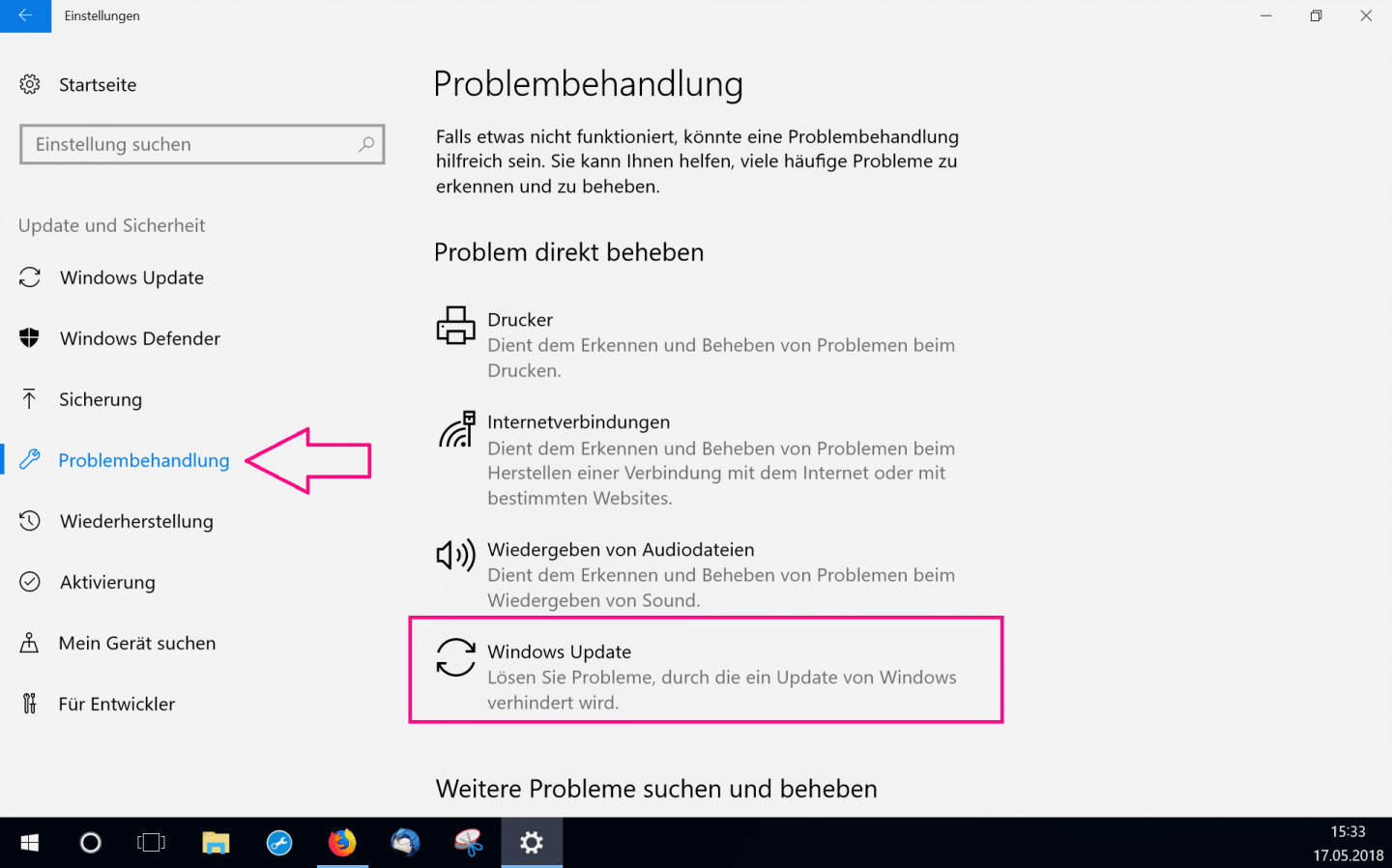
Installazione manuale degli aggiornamenti di Windows
In alcuni casi, ci sono problemi con l'installazione automatica degli aggiornamenti in Windows 10. In tali situazioni, è possibile installare gli aggiornamenti manualmente. Vi mostriamo qui come potete installare manualmente gli aggiornamenti in Windows 10.
Scaricare lo strumento di aggiornamento di Windows
Se gli altri metodi non hanno funzionato, potete anche scaricare uno strumento per installare l'aggiornamento. Tra l'altro, questo è disponibile direttamente dal sito Microsoft. Qui puoi trovare la procedura guidata per l'aggiornamento di novembre 2019, l'attuale aggiornamento principale di Windows 10.